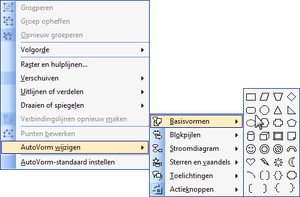In een vorig artikel (zie: Gecentreerde prompttekst boven pictogram) behandelde ik hoe je de prompttekst bij het pictogram kan zetten.
Maar wat als je een prompttekst wil gebruiken die bestaat uit meerdere lijnen?
Dat is geen probleem zolang je gebruik maakt van doorlopend ingetypte tekst. Van zodra je op enter drukt verschijnt de tekst niet meer in de tijdelijke aanduiding op de dia.
 |
| Promptekst met enter |
 |
| Resultaat op de dia |
Om dat probleem te omzeilen typ je de tekst in met de optie nieuwe regel (Shift+enter).
 |
| Prompttekst met shift+enter |
 |
| Resultaat op de dia |